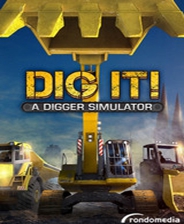Mac Steam安装包怎么删:快速清理与管理您的存储空间
了解Steam安装包及其作用
在进入详细的内容之前,我们先来了解一下什么是Steam安装包。Steam安装包是我们在使用Steam平台下载以及安装游戏时所需的文件集合。它包含了游戏的程序、所需的资源文件以及一些配置信息。对于玩家来说,Steam安装包几乎是必不可少的,它使得游戏的安装与管理变得相对简单。然而,对于Mac用户来说,了解这些安装包的特性和作用尤为重要。
接下来的重点是Steam安装包的存储位置。通常情况下,Steam会将安装包存放在用户的应用程序文件夹或特定的库文件夹中。对于Mac用户来说,了解具体的存储位置能够帮助我们在需要删除或清理安装包时,快速找到这些文件。通常,安装包会占用相当多的空间,因此掌握存储位置就成了一项必要技能。
谈到保留与删除Steam安装包的利弊对比,这是许多玩家在操作时容易遇到的问题。有时,我们可能认为保留这些安装包是个好主意,毕竟它们可以使我们快速重新安装游戏,而不必再次下载。但随之而来的就是磁盘空间的占用。而删除安装包则可以释放出更多的存储空间,提升系统的运行速度。如此看来,玩家在保留和删除之间找到一个平衡,是提升游戏体验的关键。在这一过程中,了解这些安装包的作用,会帮助我们作出更明智的决定。
Mac上Steam安装包的清理需求
清理Steam安装包的需求在使用Mac进行游戏时显得尤为重要。随着我们下载和安装的游戏数量不断增加,存储空间逐渐被占满,特别是一些大型游戏的安装包,常常会让我们的硬盘感到压力。此时,清理这些不再需要的安装包成为了一个很有必要的过程。
用户的存储空间不足会直接影响到游戏体验。当硬盘空间趋近满载时,操作系统的运行速度会显著下降,游戏载入可能变得缓慢,甚至出现卡顿现象。这种情况让人很沮丧,因为游戏应该是用来放松和娱乐的,而不是在等待加载时焦虑不安。定期清理Steam安装包可以为你的Mac腾出空间,从而提高性能,让游戏过程变得更加流畅。
从清理后所带来的价值提升来看,这不仅限于存储空间的释放。清理后的Mac往往运行更加顺畅,系统响应速度明显提高。玩家在享受游戏的过程中,不再需要担心硬盘空间不足的问题,可以更加专注于游戏本身。相较于以下一个目标,如何更便捷和高效地清除这些安装包,成为了我们可以讨论的关键。
Mac上的Steam安装包清理方法
在Mac上清理Steam安装包的方法可以分为手动和自动两种。手动删除安装包比较直接,适合那些喜欢亲自管理文件的用户。首先,我们需要打开Steam客户端,点击“库”以查看已安装的游戏列表。找到你想要清理的游戏,右键点击游戏名称,然后选择“属性”。在“本地文件”选项卡中,我们可以看到“浏览本地文件”的按钮,点击后会打开文件夹,里面就是游戏的安装文件。在这里,你可以手动找到不再需要的安装包并删除它们。
手动删除虽然能精准清理,但可能会忘掉一些隐藏文件或者没有清除完全。这时候,使用第三方工具进入自动清理的场景。市面上有不少清理工具,可以帮助用户批量处理安装包与临时文件,比如CleanMyMac或AppCleaner。这些工具通常提供简单的用户界面,只需要选择Steam相关的应用,工具会自动寻找并建议删除的文件。通过这种方式,能够大幅简化清理过程,并确保没有遗漏。
清理后,有时候会发现还有一些未被删除的文件。这是因为某些文件可能被系统保护,或者是和游戏内容相关的必要文件。建议针对这些文件进行审查,确保它们不是正在被使用的游戏数据。可以在游戏的安装文件夹中查看,确认是否可以安全删除这些残留。此外,定期回顾清理策略也是个不错的习惯,确保你的Mac始终保持良好的存储状态和游戏体验。
如何卸载Steam游戏包
在Mac上,卸载Steam游戏包的过程其实相当简单。我常常和朋友们分享这点,特别是当他们在考虑腾出存储空间时。首先,我们需要打开Steam客户端,这里一切操作都会在这个中心进行。在Steam界面中,点击左侧的“库”标签,所有的游戏列表就会呈现在你面前。找到你希望卸载的游戏,右键点击它的名字,就会出现一个菜单,选择“管理”,接着就是“卸载”。
这个过程其实相当直观,当你确认卸载游戏时,它只需几分钟,你的Mac就会开始删除相关文件。虽然有时候我会想,能不能再玩这些游戏,但当需要空间的时候,做出这样的决定也是必要的。在卸载过程中,Steam会问你是否要保留游戏的存档,有必要的情况下,我通常选择保留,这样下次想玩的时可以迅速恢复。
卸载游戏与清理安装包是两个略有不同的步骤。卸载游戏实际上是将应用程序本身从计算机中移除,而清理安装包则是针对下载或更新过程中产生的附加文件。如果你单纯卸载游戏,可能并没有清理掉所有的安装包和附加文件,这些文件仍会在磁盘上占用空间。所以,卸载完游戏之后,我通常会再做一遍检查,看看是否有未删除的游戏文件。这样做可以确保我释放了所有不必要的存储空间,保持Mac的最佳性能。
在完成卸载后,管理剩余空间也是一件重要的事情。Steam会在本地存储一些数据,以便于在下次安装时快速恢复,因此,我很喜欢使用Mac自带的磁盘工具,定期检查磁盘的使用情况。这不仅可以帮助清理隐蔽文件,也能确保未来再次下载时,不会因为存储不够而产生困扰。如果决定重新安装游戏,之前的安装包可以通过Steam重新下载,这样就不需要重新占用额外的空间。所以,合理管理存储空间能够提升我的使用体验,也为未来的游戏乐趣铺平道路。